Rumah >Tutorial perisian >Perisian Pejabat >Bagaimana untuk menambah bilangan halaman dalam Word
Bagaimana untuk menambah bilangan halaman dalam Word
- WBOYWBOYWBOYWBOYWBOYWBOYWBOYWBOYWBOYWBOYWBOYWBOYWBke hadapan
- 2024-03-19 20:30:301474semak imbas
Ramai pengguna Word menghadapi keperluan untuk menambah nombor halaman semasa mengedit dokumen. Editor PHP Yuzai memperkenalkan secara terperinci cara menambah halaman dalam Word dengan cepat. Dengan beberapa langkah mudah, anda boleh memasukkan nombor halaman dengan mudah ke dalam dokumen anda untuk membantu pembaca menavigasi dan mengakses kandungan dengan lebih mudah. Seterusnya, mari belajar tentang langkah-langkah khusus!
Buka dokumen Word dan tukar ke menu "Sisipkan".
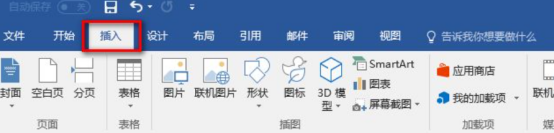
Klik "Nombor Halaman", kemudian pilih kedudukan di mana nombor halaman dipaparkan, "Nombor Halaman Atas" atau "Bawah Halaman", dan kemudian anda akan melihat pelbagai bentuk nombor halaman seperti yang ditunjukkan dalam gambar. Yang paling biasa digunakan ialah gaya nombor biasa dan gaya nombor tebal. Gaya nombor biasa hanya memaparkan nombor halaman semasa, manakala gaya nombor tebal memaparkan bukan sahaja nombor halaman semasa tetapi juga jumlah bilangan halaman. Selain itu, jumlah halaman akan diperbetulkan secara automatik apabila artikel diubah suai.
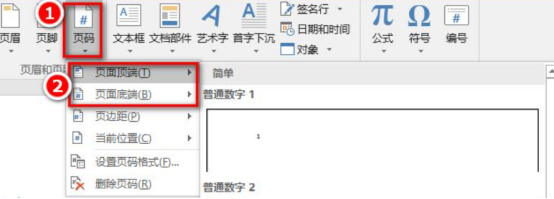
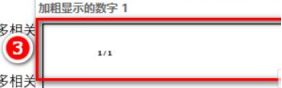
Selepas memilih gaya nombor halaman, anda akan beralih ke menu "Reka Bentuk" Anda boleh menggunakan pelbagai pilihan pada menu ini untuk melaraskan format nombor halaman, atau anda boleh mengekalkan lalai dan terus klik ". Tutup pengepala dan nombor halaman". kaki".
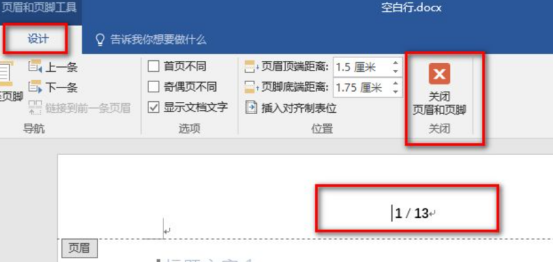
Selepas mematikan tetapan pengepala dan pengaki, jika anda ingin mengubahnya semula, anda boleh mengklik dua kali nombor halaman, atau klik "Sisipkan" - "Nombor Halaman" - "Tetapkan Format Nombor Halaman" untuk mengubah suai ia.
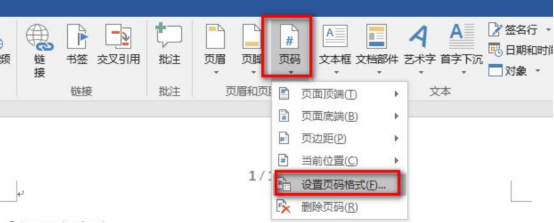
Antara muka tetapan pengepala dan pengaki melaraskan kedudukan nombor halaman, dsb. Dalam tetingkap tetapan format nombor halaman ini, hanya tiga perkara yang boleh dilaraskan di sini ialah "format penomboran", sama ada untuk memasukkan nombor bab dan nombor halaman permulaan.
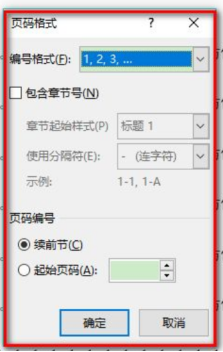
Selepas menetapkan nombor halaman, jika anda tidak mahu, anda boleh mengklik "Padam Nombor Halaman" di bawah "Nombor Halaman".
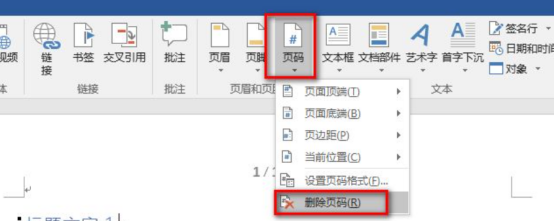
Mengenai cara menambah bilangan halaman dalam Word, editor akan memperkenalkannya di sini. Word mempunyai banyak fungsi. Boleh dikatakan setiap fungsi yang kecil adalah ilmu yang besar Apabila kita memahami kaedahnya, kita juga mesti mengendalikannya berdasarkan keadaan sebenar, supaya kita dapat menyiapkan kerja kita dengan baik dan cepat.
Atas ialah kandungan terperinci Bagaimana untuk menambah bilangan halaman dalam Word. Untuk maklumat lanjut, sila ikut artikel berkaitan lain di laman web China PHP!

